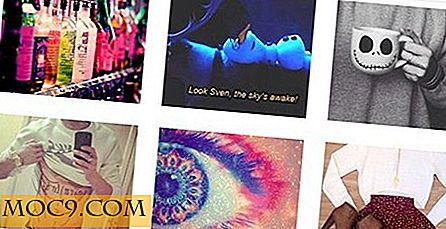Vertrouw en Vertrouw Computers op iPhone en iPad
In de afgelopen paar software-updates heeft Apple enkele beveiligingswijzigingen doorgevoerd in hun besturingssysteem dat wordt gebruikt op iPhone, iPod touch en iPad. Het bedrijf kwam met een tool om te controleren op activatieslot van een iOS-apparaat en een handmatige bevestiging nodig wanneer een iPhone of iPad op een computer is aangesloten.
Telkens wanneer een gebruiker zijn iPhone of iPad via een USB-verbinding verbindt, verschijnt het startscherm met de vraag om te bevestigen dat u deze computer vertrouwt. Zodra u op de knop 'Vertrouwen' tikt, betekent dit in feite dat u toegang verleent tot de bestanden die zich op uw apparaat bevinden. Dit kan acties zijn zoals het importeren van muziek en foto's en het verwijderen van applicaties en mediabestanden.
U moet nu weten hoe belangrijk het is om alleen op computers te vertrouwen die bij u horen of bij iemand die u vertrouwt. Als deze informatie nieuw is en u dacht dat u te veel computers had vertrouwd waarmee de iPhone of iPad in het verleden was verbonden, is het mogelijk om deze instellingen opnieuw in te stellen en alle computers van een iOS-apparaat niet te vertrouwen.
In deze handleiding wordt uitgelegd hoe u kunt vertrouwen op en vertrouwen op een computer, van Mac tot Windows op de iPhone, iPod touch en iPad.
Vertrouwen op een computer op uw iPhone / iPad
Wanneer je je iPhone of iPad voor het eerst aansluit op een geheel nieuwe computer, zul je merken dat het geen enkel effect zal hebben - zelfs de laadstekker kan niet worden ingeschakeld. Dit gebeurt omdat u de computer nog niet hebt "vertrouwd".
Het eerste dat u wilt doen is uw scherm ontgrendelen en een toegangscode invoeren als deze is ingeschakeld. Er verschijnt een pop-up op het scherm van het iOS-apparaat met twee opties: 'Vertrouwen' en 'Niet vertrouwd'. Het pop-upvenster laat u ook weten wat er gebeurt als u op de knop Vertrouwen drukt. Natuurlijk zijn uw instellingen en gegevens toegankelijk vanaf deze computer wanneer verbonden via USB of Wi-Fi.

Als je deze computer wilt vertrouwen, tik je gewoon op de knop "Vertrouwen" en je bent klaar om te gaan.
Hoe een computer los te koppelen van de iPhone of iPad
Als een computer waarmee u uw apparaat vertrouwd niet meer van u is of niet toegankelijk voor u is, is het goed om te "ontkennen" dat deze toegang heeft tot uw iPhone of iPad. Het proces hiervoor is vrij eenvoudig, maar het komt met een kleine vangst.
U kunt niet kiezen welke computer moet worden gebruikt als onbetrouwbaar account of als een specifieke knop om alle computers niet te vertrouwen. Als u alle computers van uw iOS-apparaat wilt loskoppelen, stelt u ook uw locatie en privacy-instellingen in die u op het apparaat hebt geselecteerd. Dit betekent dat u voorbereid moet zijn wanneer een toepassing u om toegang vraagt tot bepaalde gegevens die te maken hebben met uw privacy en huidige locatie.
Hier ziet u hoe u alle computers op iPhone en iPad kunt vertrouwen.

1. Ga vanuit het startscherm naar Instellingen.
2. Tik op "Algemeen -> Reset" (het zou onderaan moeten zijn, scrol gewoon helemaal naar beneden).
3. Er is een lijst met opties hiervoor; waar u naar op zoek bent, is 'Locatie en privacy opnieuw instellen'.
4. Voer de toegangscode van het apparaat in en bevestig nogmaals dat u dit wilt doen door op "Instellingen resetten" te tikken. Maakt u zich geen zorgen; de knop Reset instellingen verwijdert geen van uw gegevens. Het enige dat verandert, is dat alle vertrouwde computers nu van het apparaat worden verwijderd.

Uw iPhone of iPad wordt opnieuw opgestart en zodra deze weer is ingeschakeld, merkt u dat er niets is veranderd.
Om te controleren of dit correct is gebeurd, sluit je je iOS-apparaat aan op een computer en zou je een dialoogvenster moeten zien met de vraag "Trust This Computer?". Raadpleeg onze bovenstaande tutorial als je er vertrouwen in wilt hebben.
Conclusie
Deze functie is iets dat Apple heeft toegevoegd aan iOS 8 en 9. Eerdere firmware zoals iOS 7 zou de fabrieksinstellingen moeten gebruiken. Gebruikers wordt aangeraden om alle computers van hun iPhone of iPad af te vertrouwen en alleen die te vertrouwen waartoe ze altijd toegang hebben.
Er is mogelijk een soort virus dat op onbekende computers wacht wanneer u via een USB-verbinding toegang geeft tot de iPhone of iPad. We raden je ten zeerste aan om functies als 'Zoek mijn iPhone' in te schakelen via de iCloud-instellingen voor een betere controle over je apparaat.